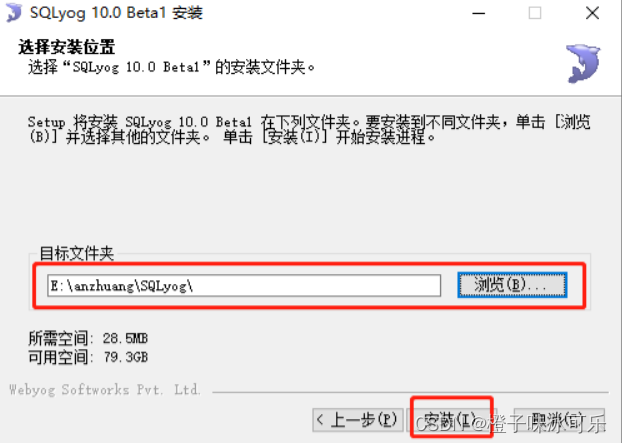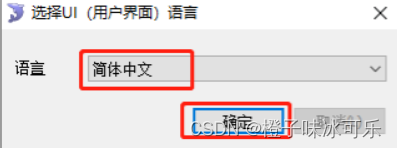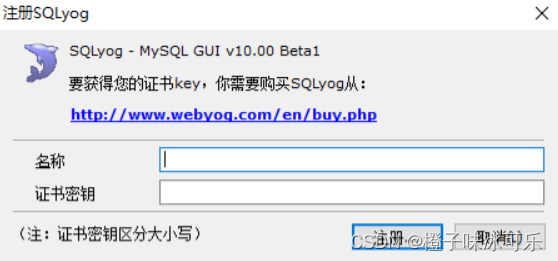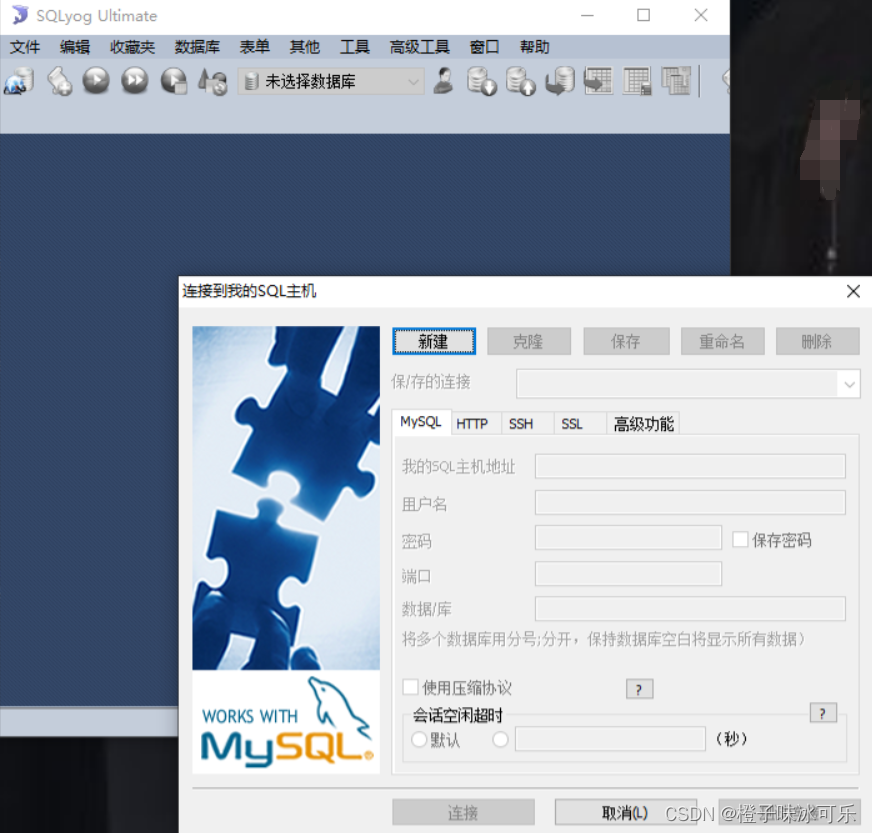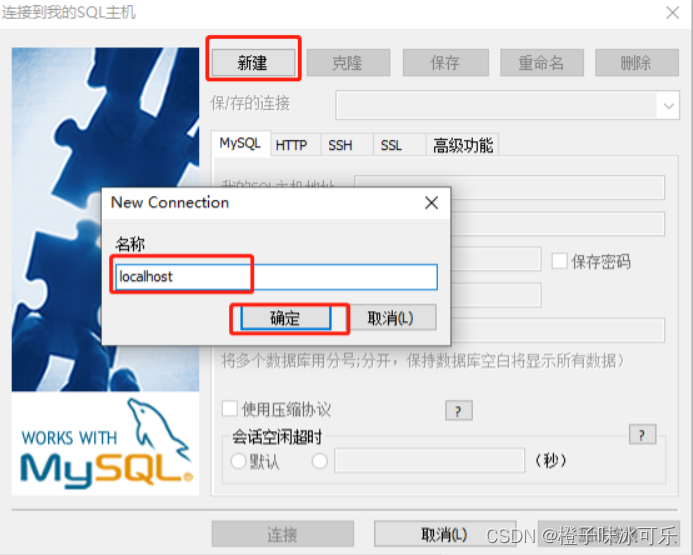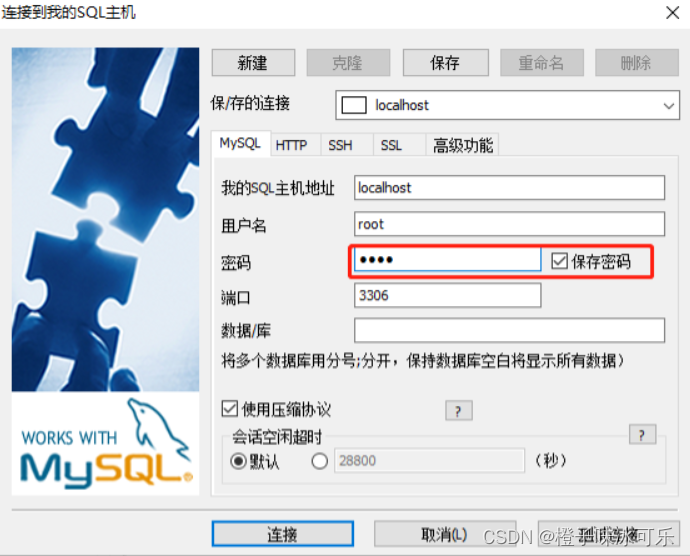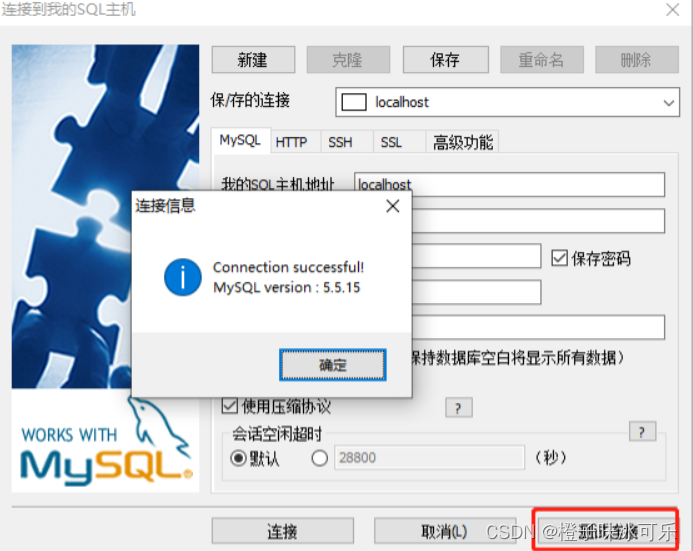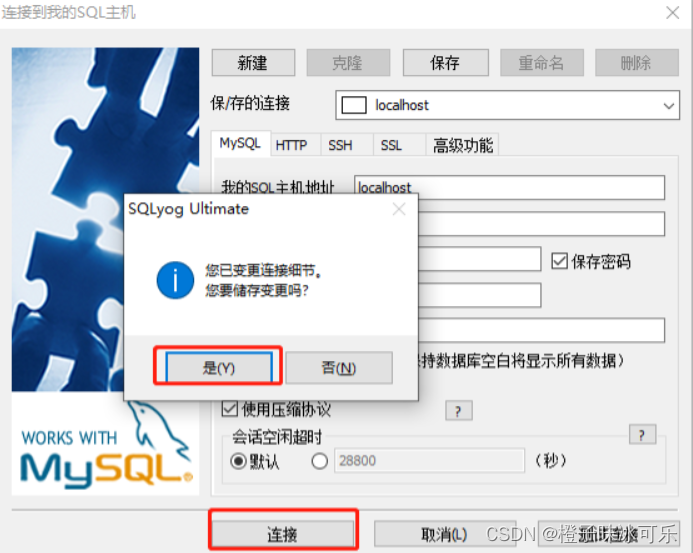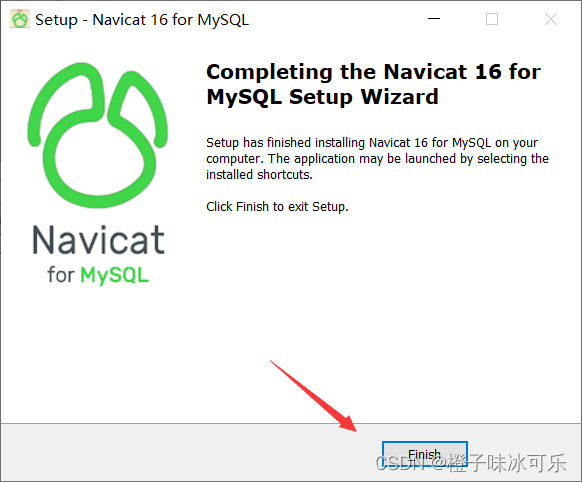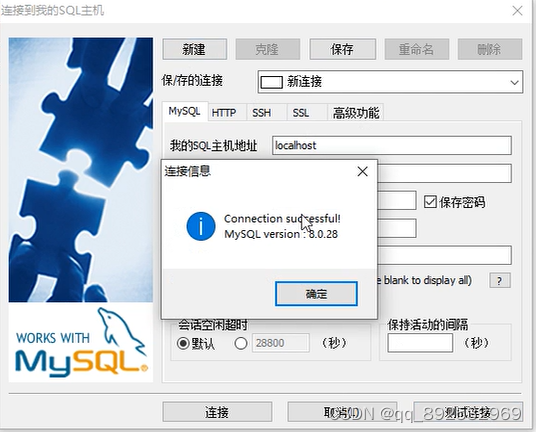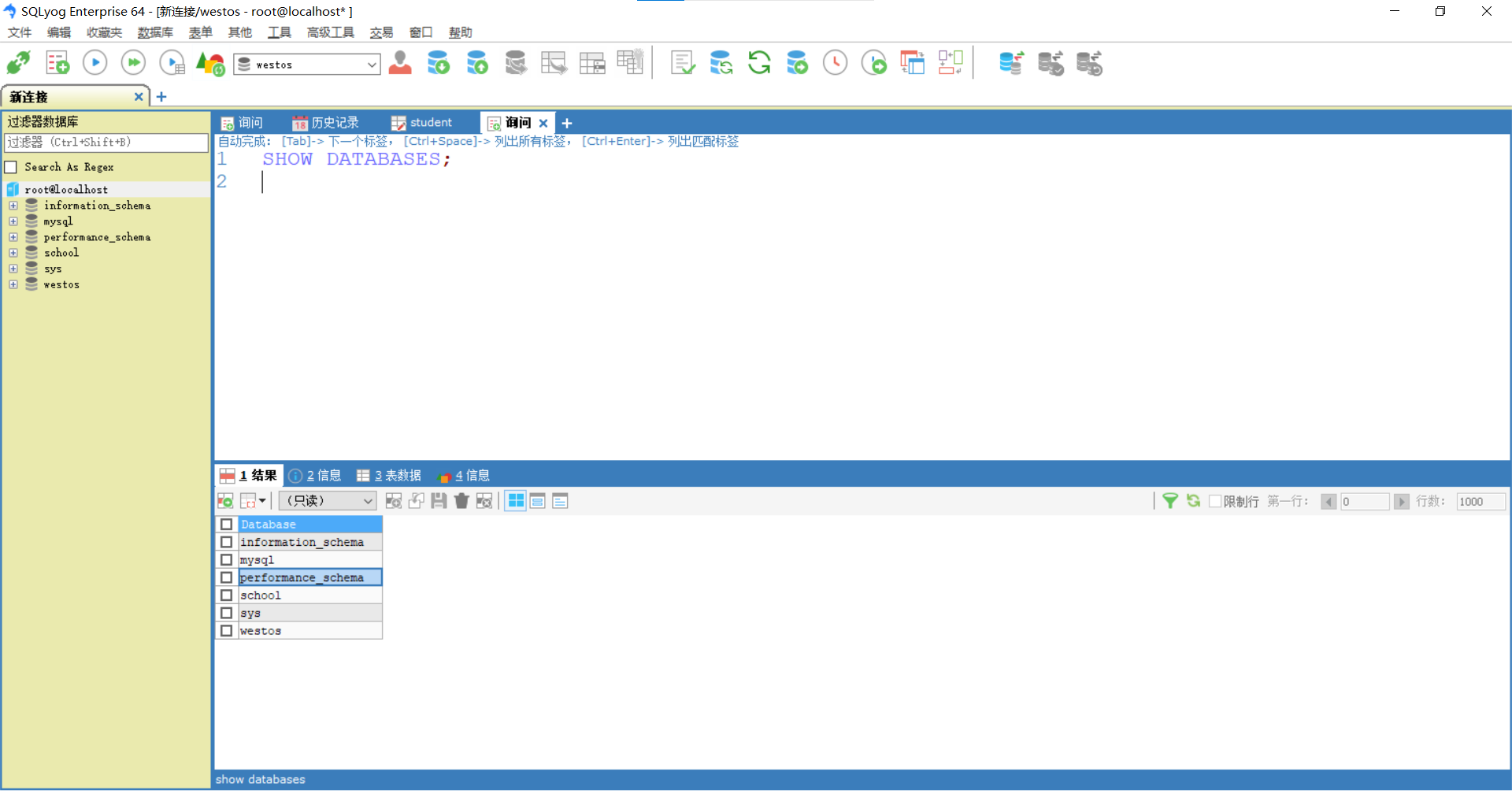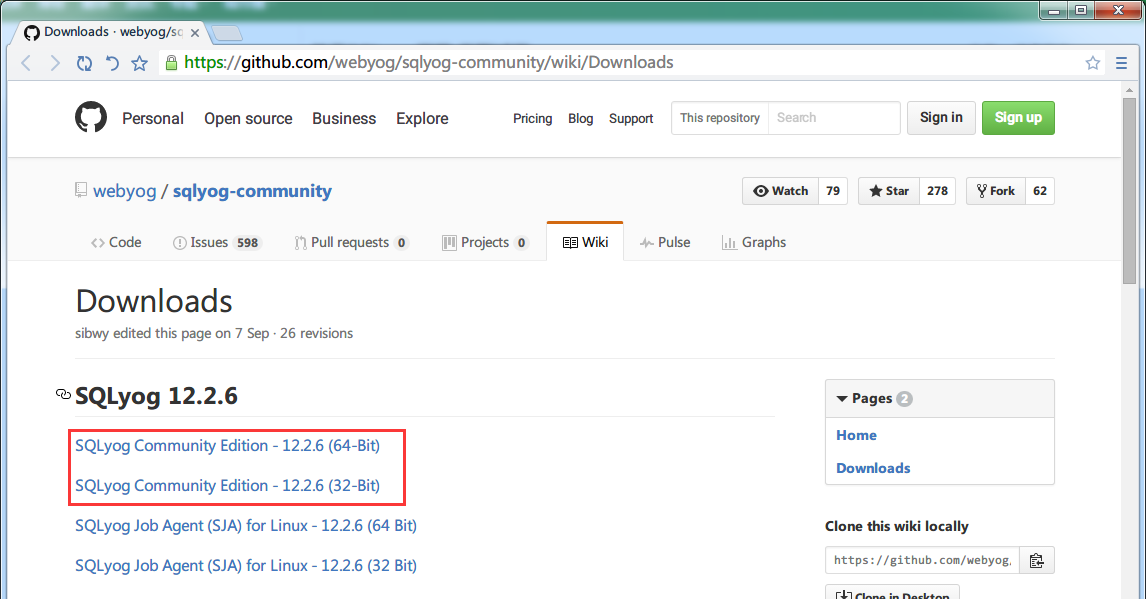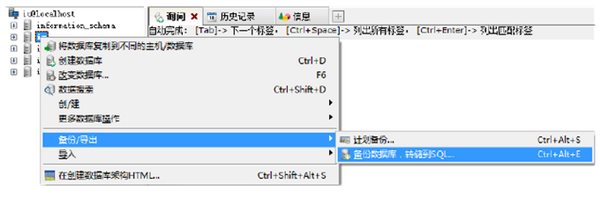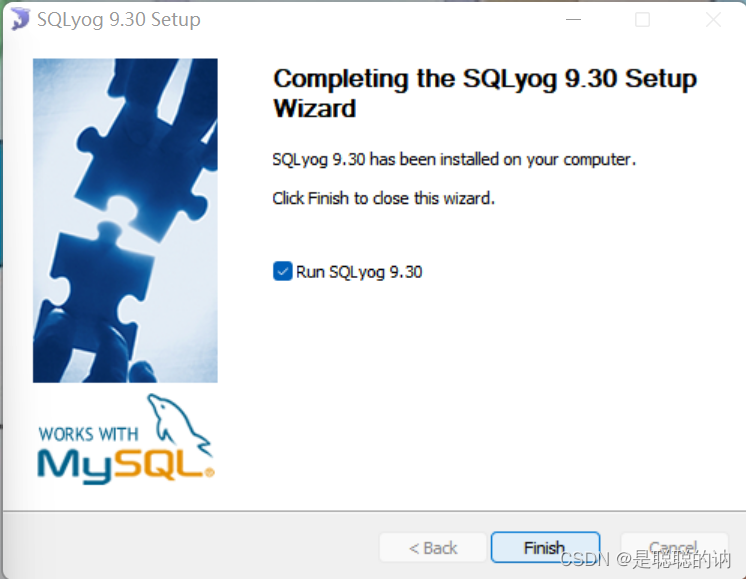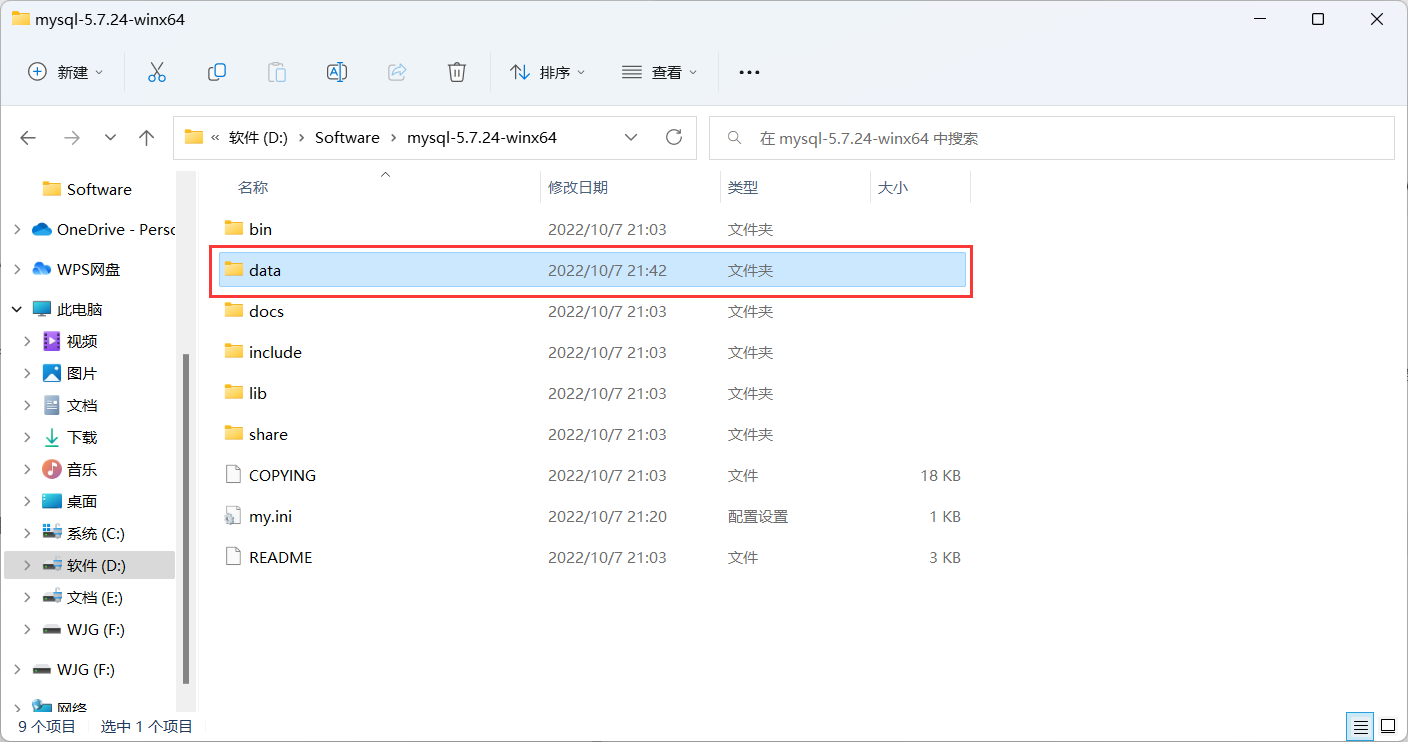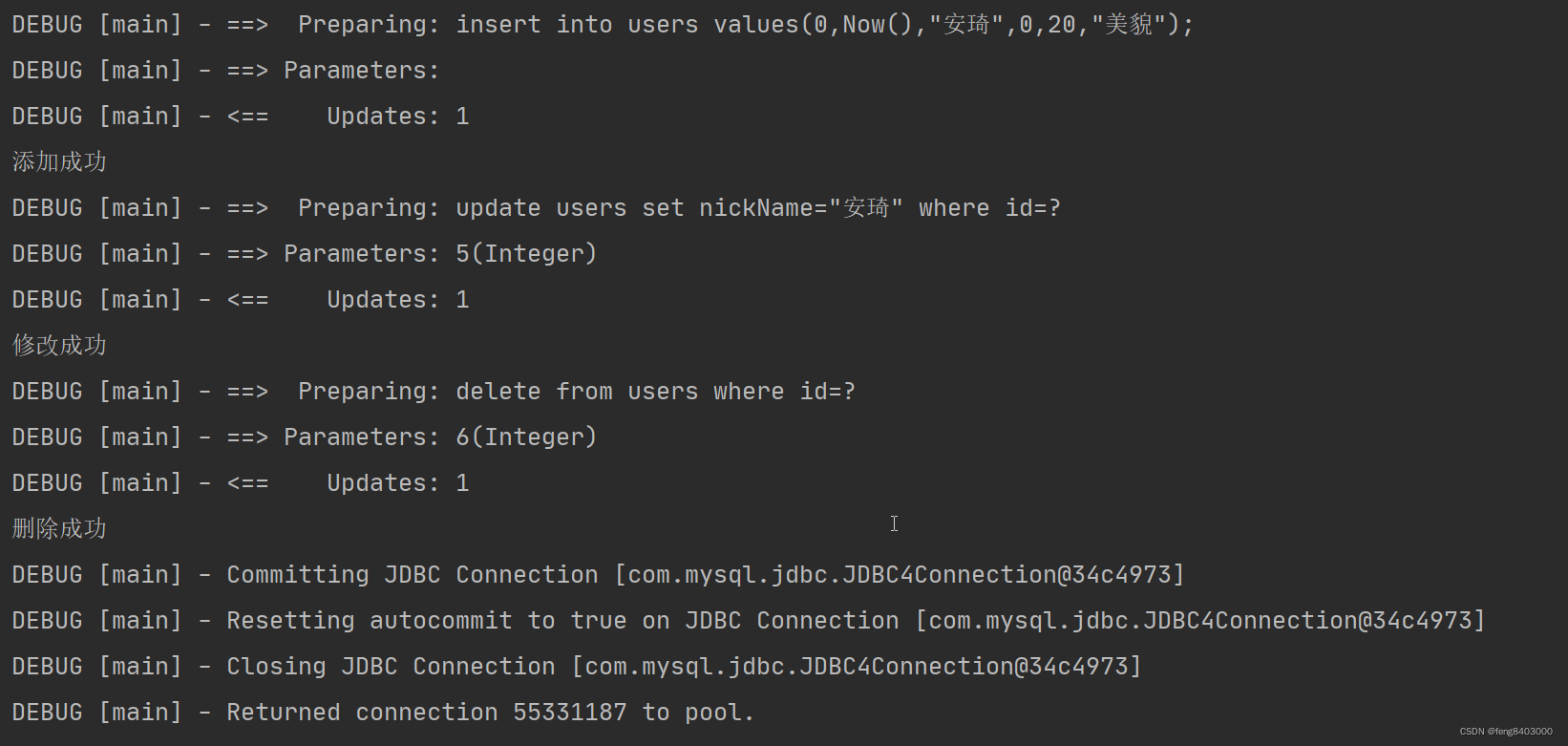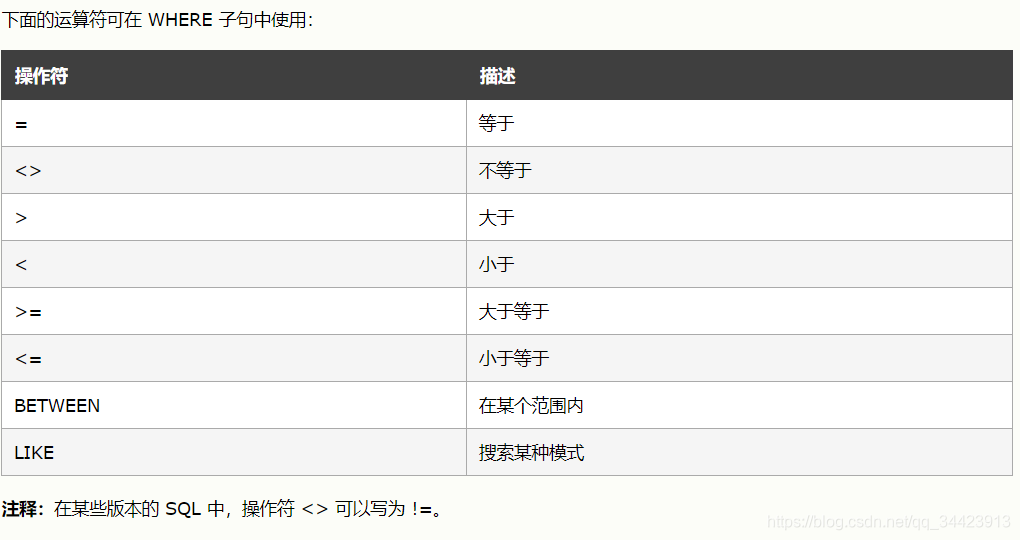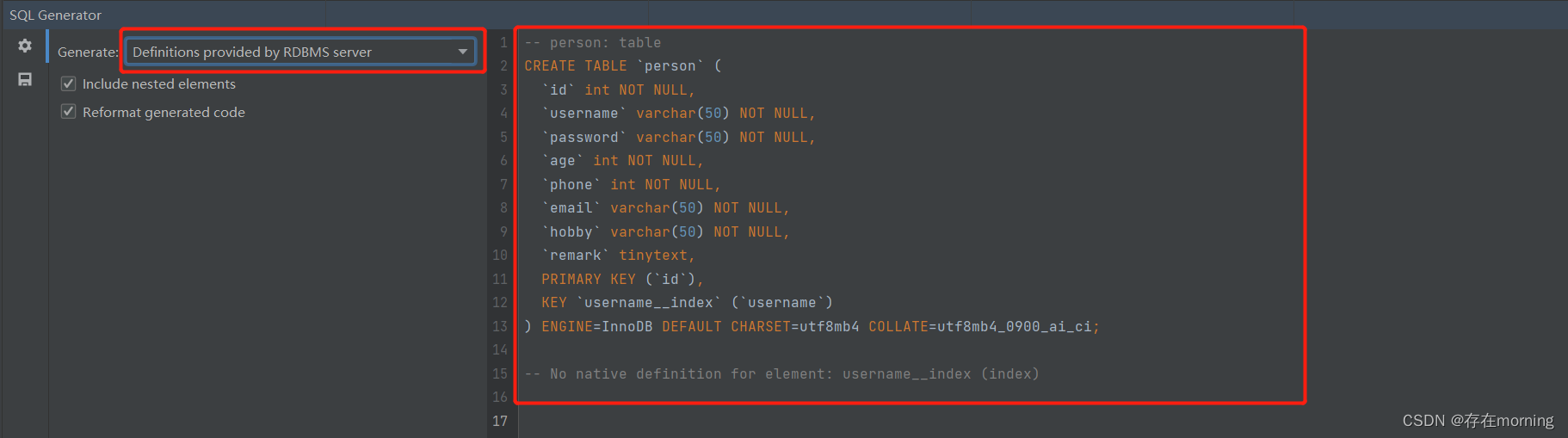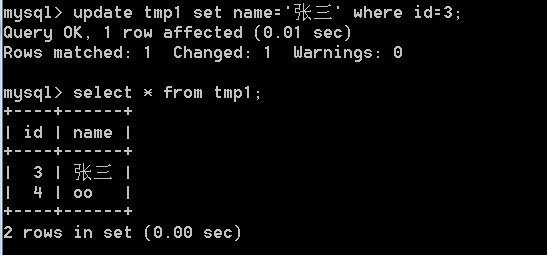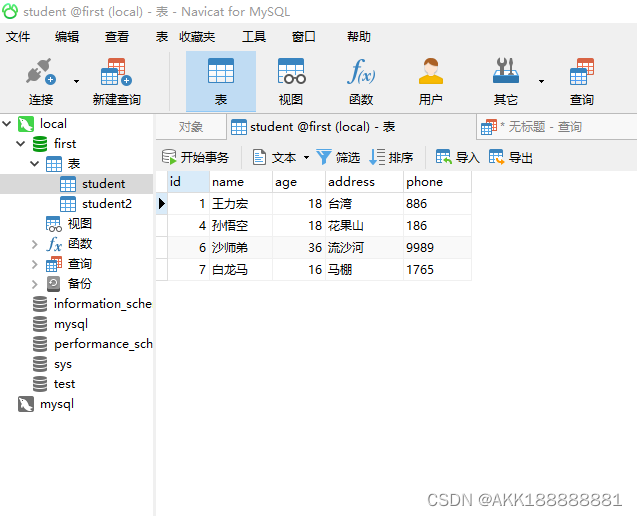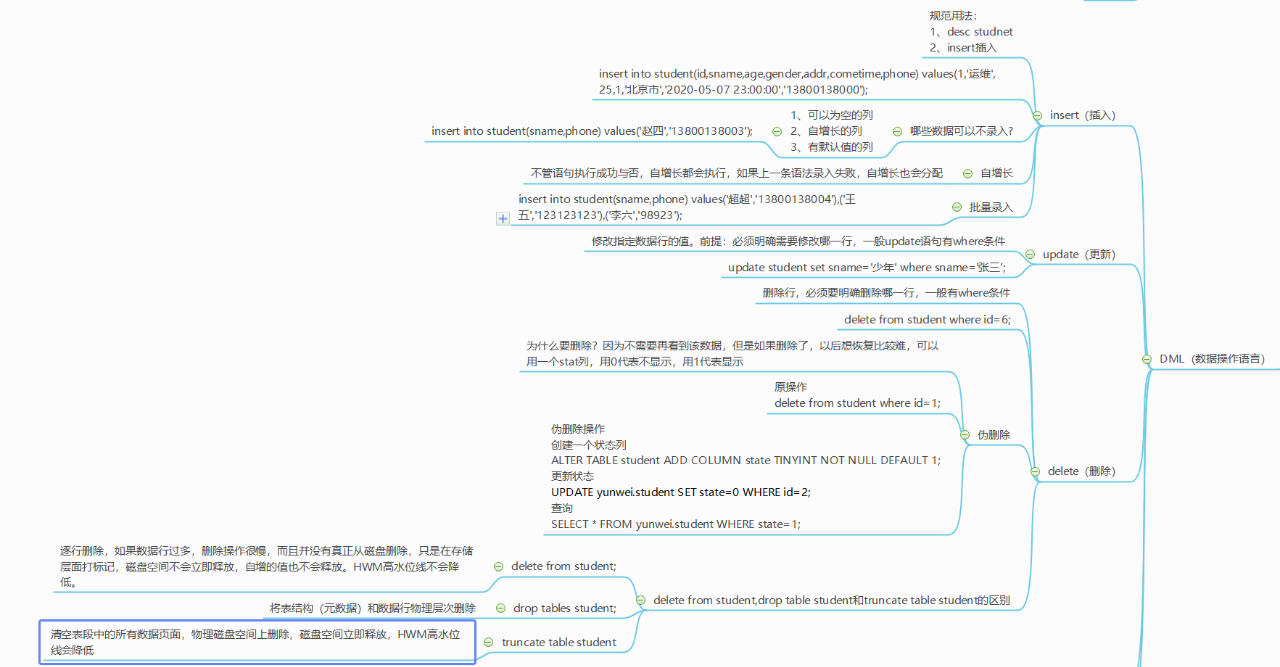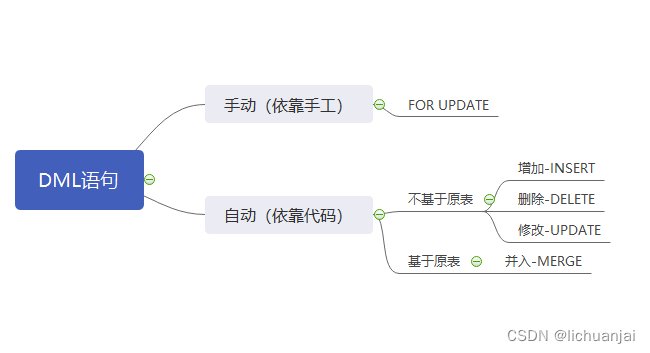目录
❤ SQLyog
下载
安装
双击下载的文件
选择Chinese后点击OK
编辑
点击“下一步”
选择“我接受”后点击“下一步”
点击“下一步”
修改安装位置(尽量不要安装在C盘),点击“安装”
编辑
安装后点击“下一步”
点击“完成”直接运行SQLyog
下载其他
运行SQLyog,选择“简体中文”后点击“确定”
编辑
输入名称跟证书秘钥后点击“注册”
编辑
连接
注册后SQLyog打开的界面如下
编辑
点击“新建”,输入名称,可随意,我起的是localhost,然后点击“确定”
编辑
输入你的用户名、密码跟端口号
编辑
测试一下连接是否成功,点击“测试连接”,弹出如下弹窗即成功
编辑
开始连接MySQL数据库,点击“连接”,出现弹窗的话直接点“确定”
编辑
连接成功后的界面
注意
关于MySQL连接不上的问题
下载
点击试用
点击"下载"
双击"安装"
运行
下一步
我同意,下一步
下一步
安装
点击完成
编辑
下载其他
MySQL从小白到总裁完整教程目录:https://blog.csdn.net/weixin_67859959/article/details/129334507?spm=1001.2014.3001.5502
❤ SQLyog
下载
官方网址:https://sqlyog.en.softonic.com/download?ex=DINS-635.3
安装
双击下载的文件
选择Chinese后点击OK
点击“下一步”
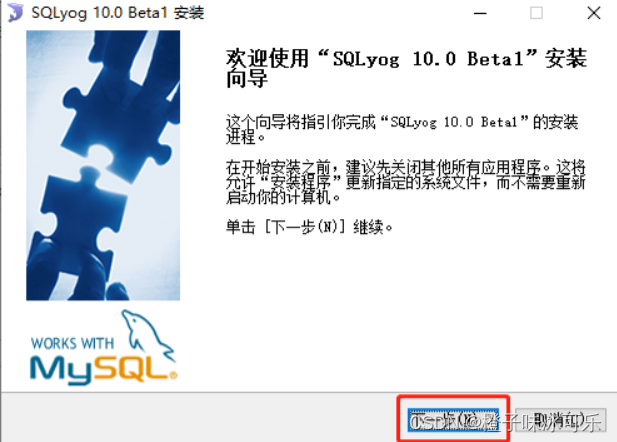
选择“我接受”后点击“下一步”
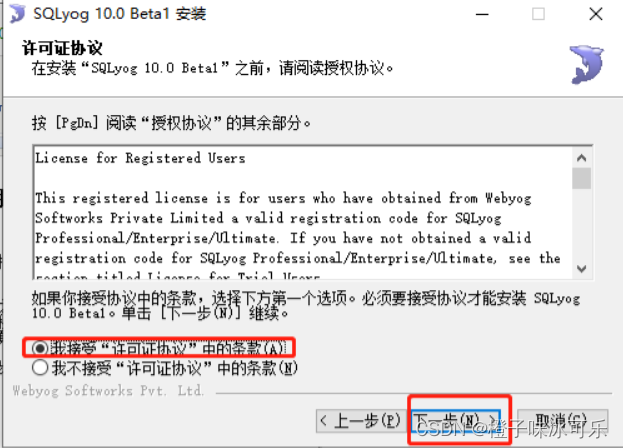
点击“下一步”
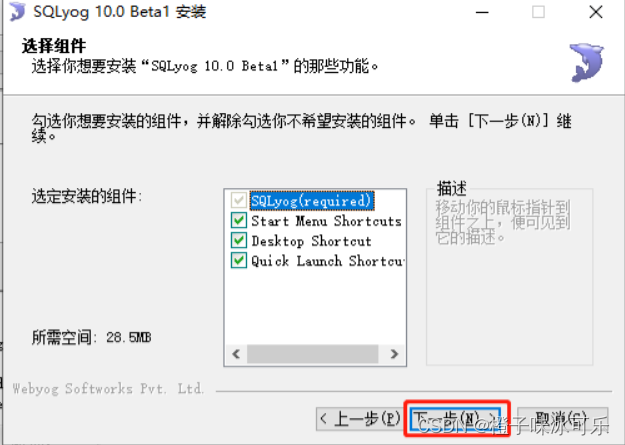
修改安装位置(尽量不要安装在C盘),点击“安装”
安装后点击“下一步”
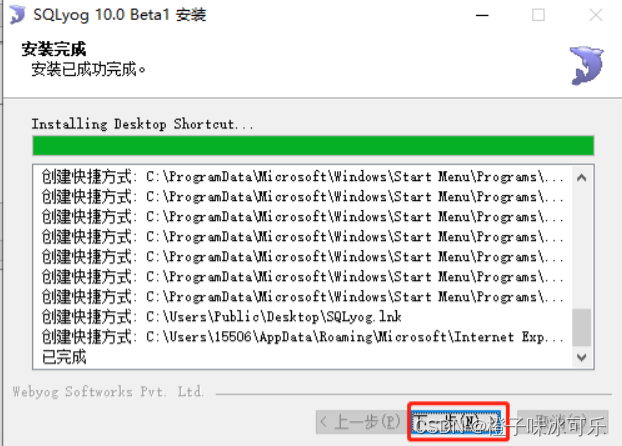
点击“完成”直接运行SQLyog
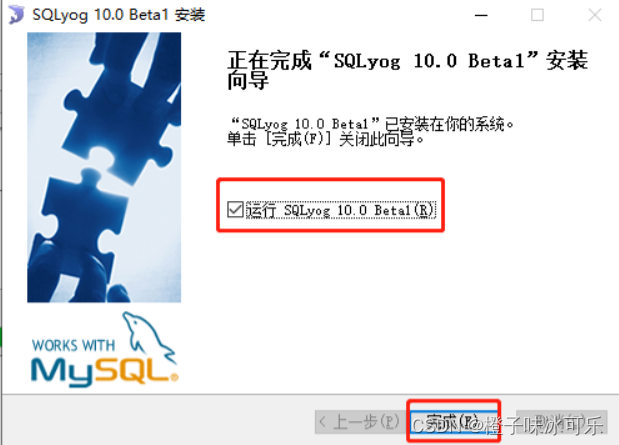
下载其他
运行SQLyog,选择“简体中文”后点击“确定”
输入名称跟证书秘钥后点击“注册”
秘钥网上有很多
连接
注册后SQLyog打开的界面如下
点击“新建”,输入名称,可随意,我起的是localhost,然后点击“确定”
输入你的用户名、密码跟端口号
测试一下连接是否成功,点击“测试连接”,弹出如下弹窗即成功
开始连接MySQL数据库,点击“连接”,出现弹窗的话直接点“确定”
连接成功后的界面
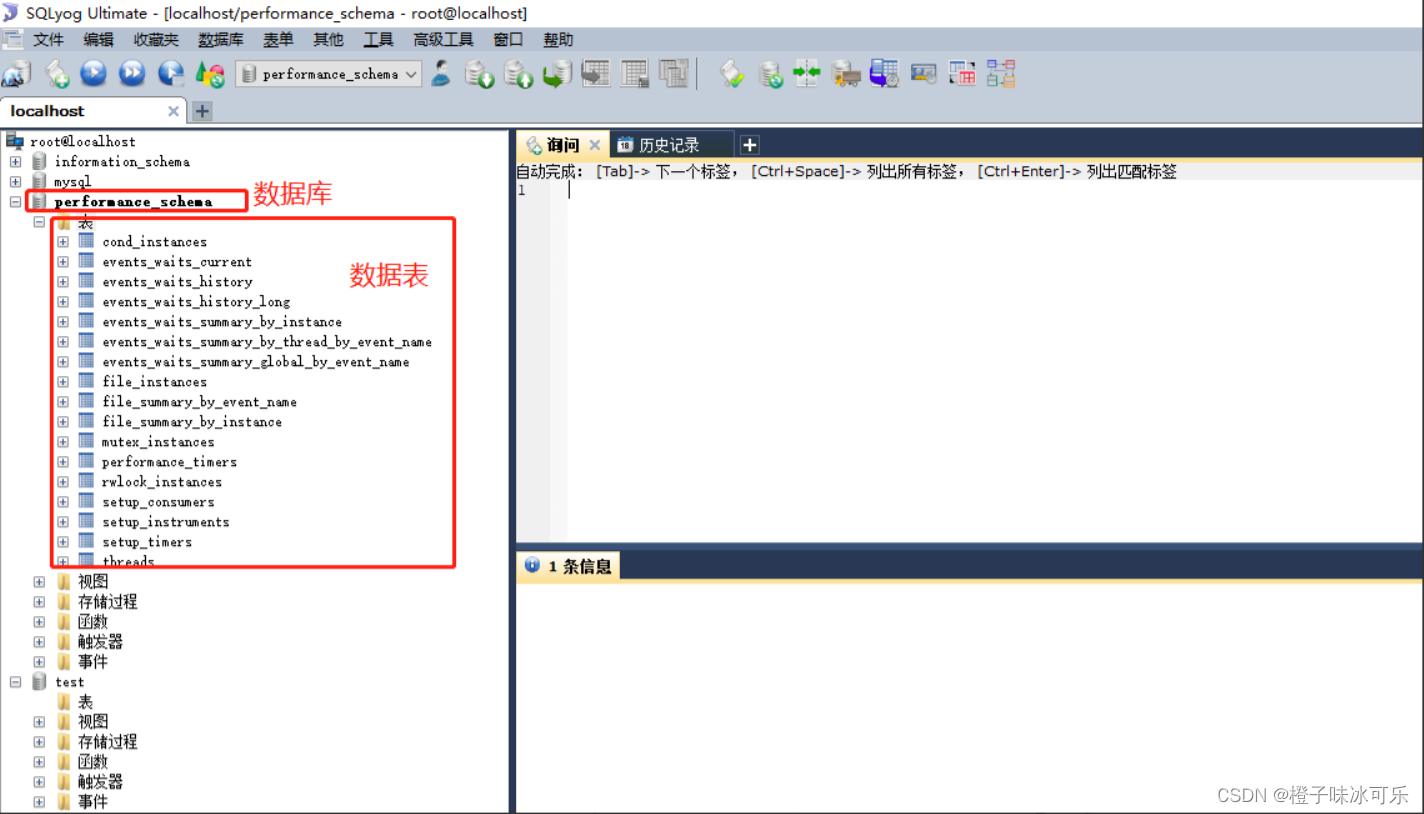
注意
关于MySQL连接不上的问题
1.MySQL版本过高,sqlyog的版本过低,协议不支持,导致报链接失败
这种情况大多都是版本的问题
2.MySQL安装失败、或者安装成功但服务未启动
打开命令行,输入mysql -uroot -p 回车 输入密码 回车,看是否可以连接上MySQL。
如出现server等单词可能是MySQL服务没启动,可打开电脑的服务,找到MySQL,右击启动
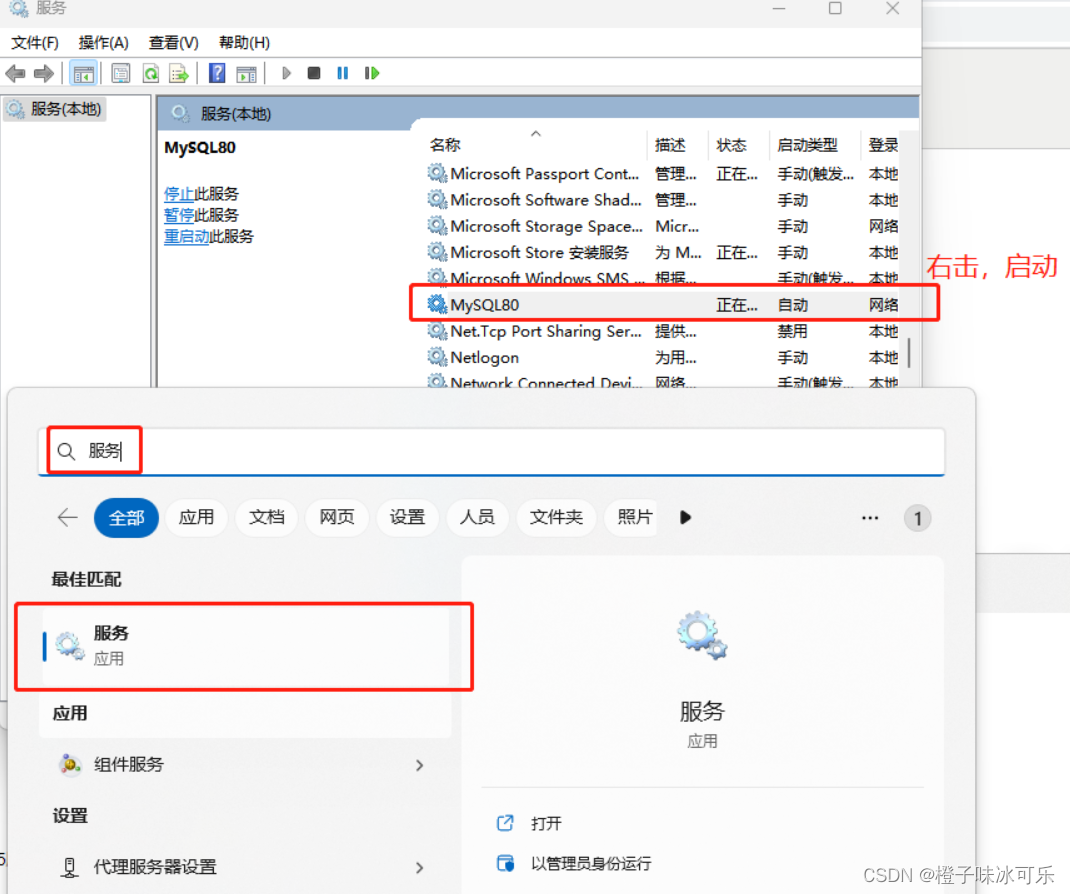
若出现password相关单词,是密码输入错误
❤ Navicat
下载
官方网站:https://www.navicat.com/en/products
根据自己的需要下载对应的版本
点击试用
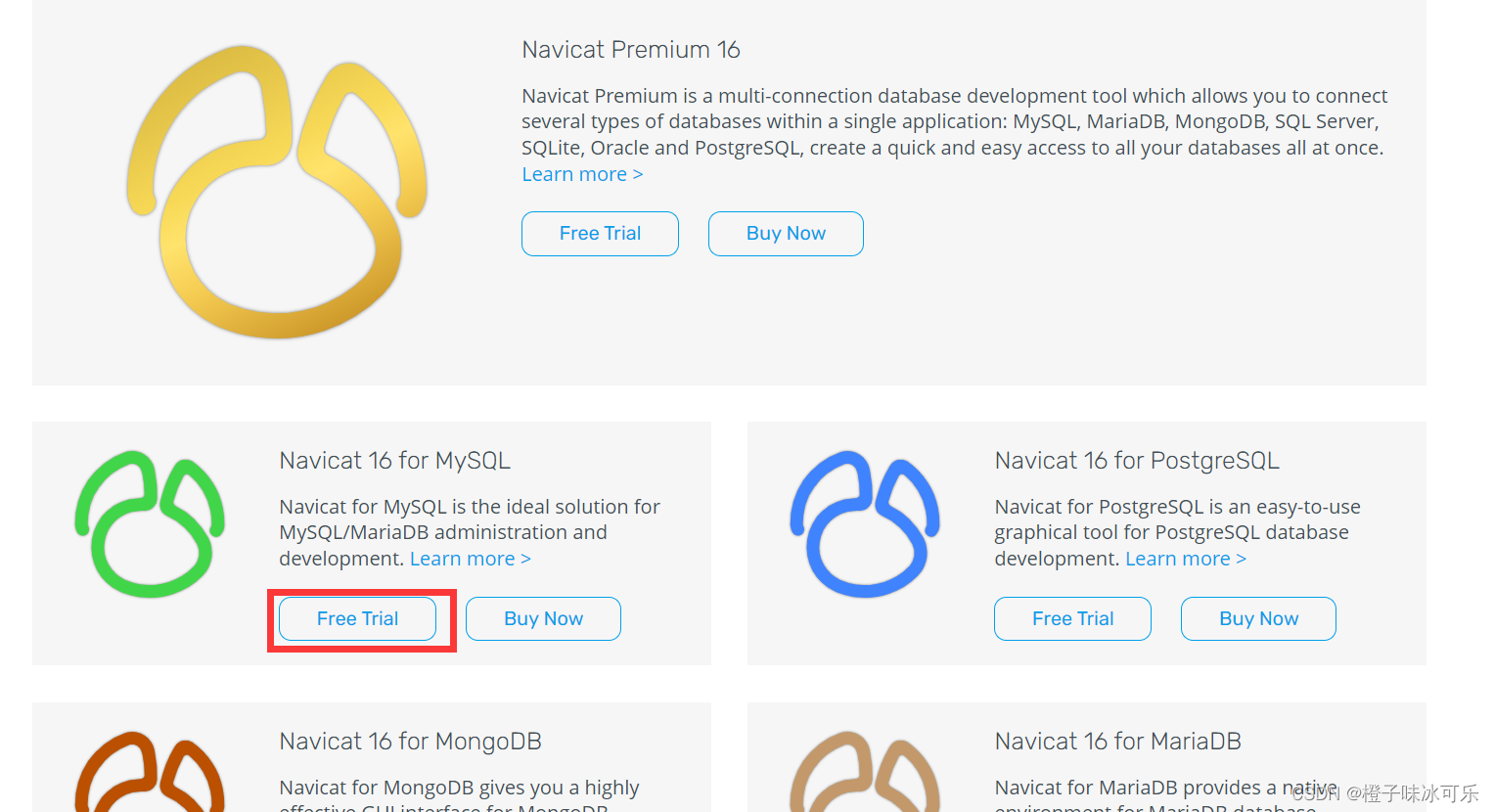
点击"下载"
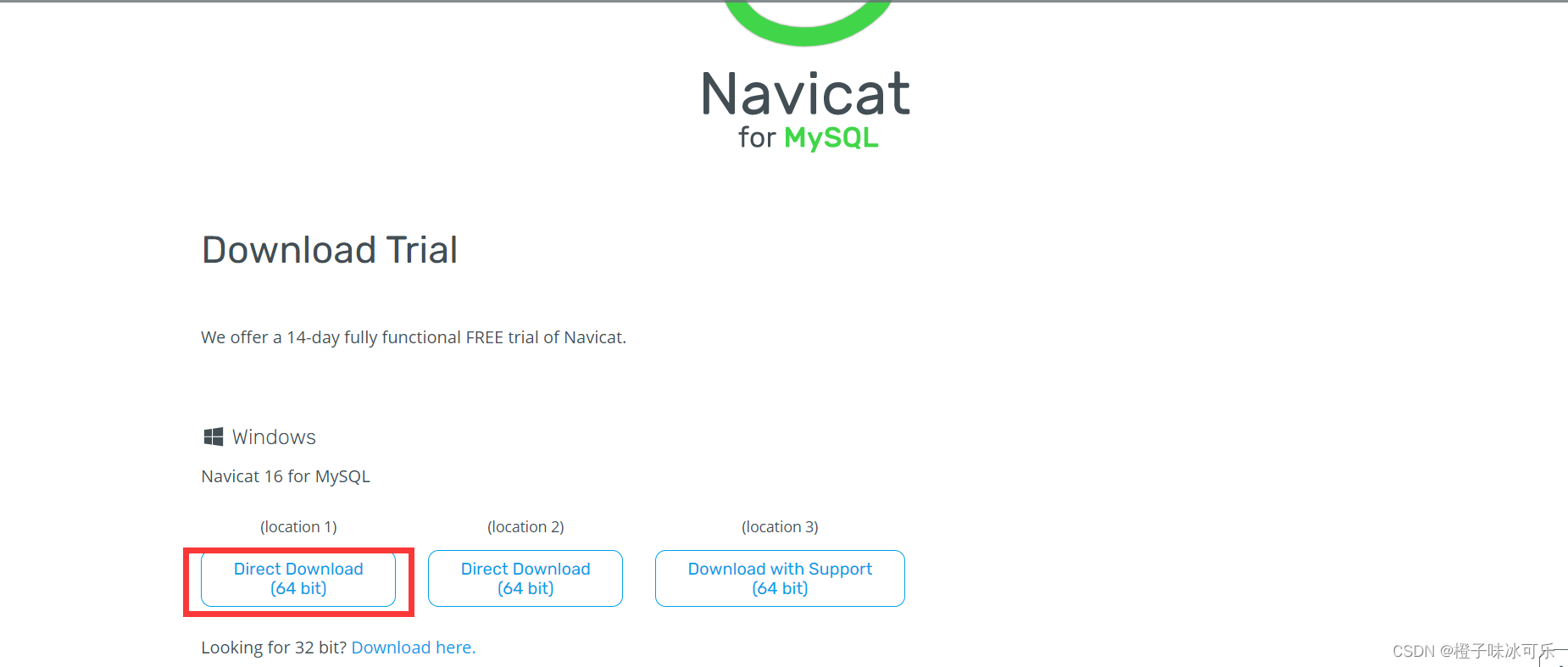
双击"安装"

运行
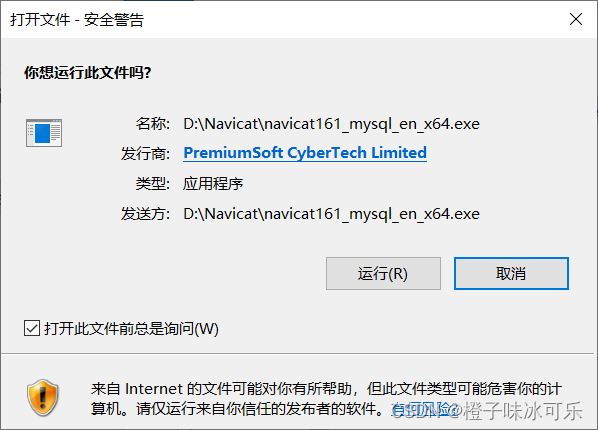
下一步
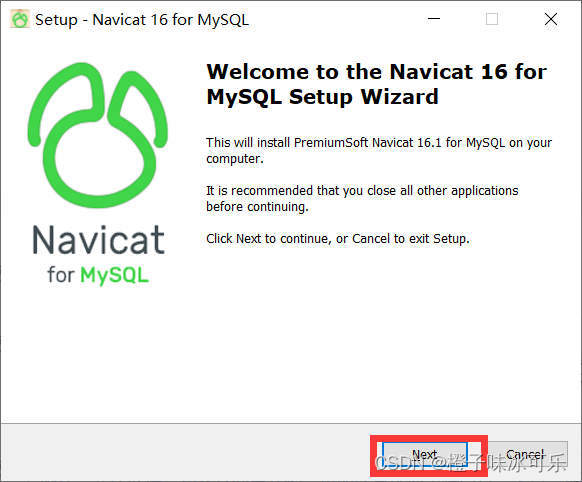
我同意,下一步
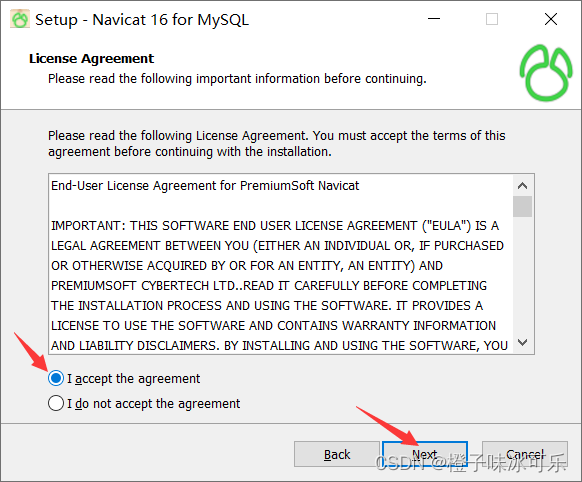
建议修改下安装路径,不要放在C盘,然后点击下一步
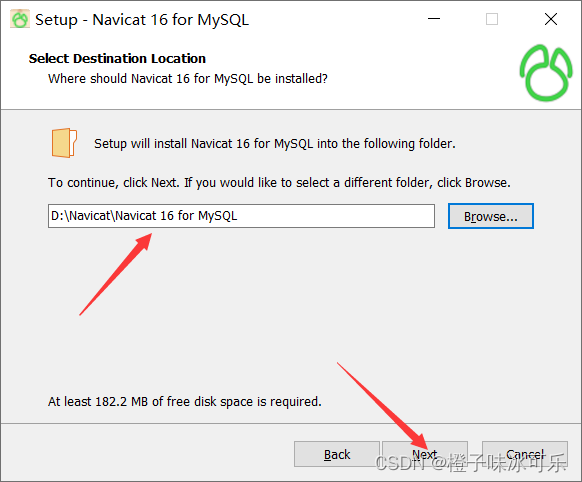
下一步
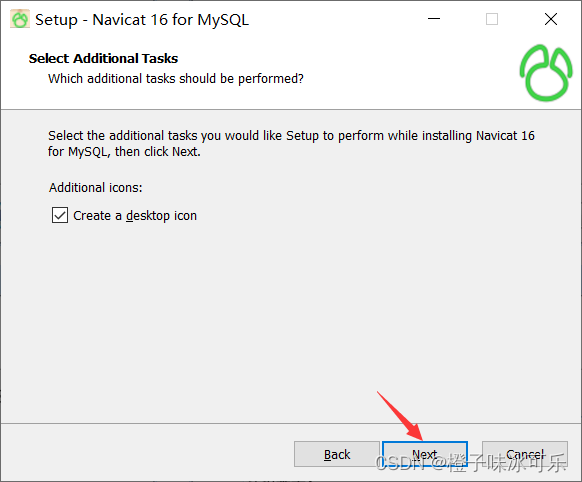
安装
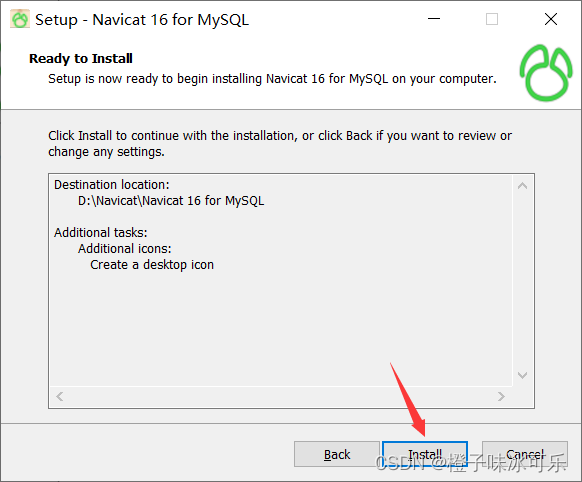
点击完成
下载其他
下载链接:https://pan.baidu.com/s/1sM7mELkH-ZVGa70aCUpS8Q
提取码:c3la